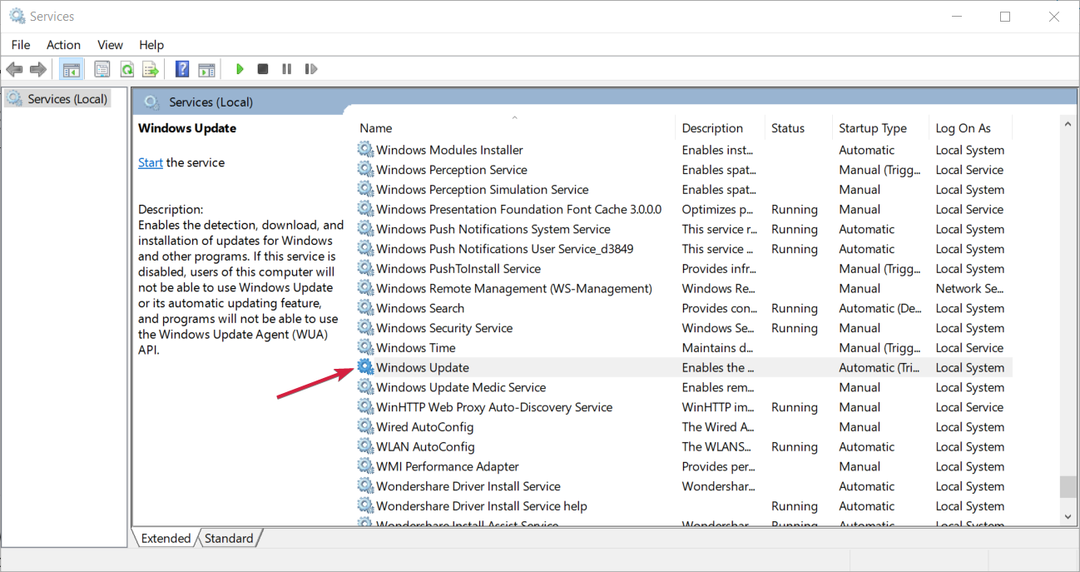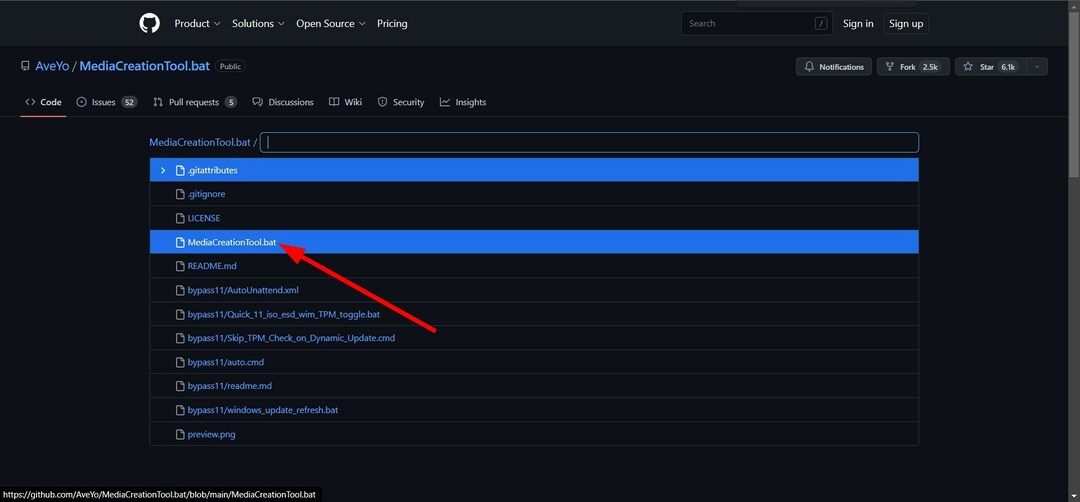Päivityksen vianmäärityksen suorittaminen on usein tehokasta
- Jos Windows Update -palvelu puuttuu tietokoneeltasi, päivitysten vastaanottaminen ja asentaminen Microsoftilta voi olla haastavaa.
- Suosittelemme tietokoneen virustarkistuksen suorittamista ennen muita yksityiskohtaisia vianmääritystä.

XASENNA NAPSAUTTAMALLA LATAA TIEDOSTOA
- Lataa Fortect ja asenna se tietokoneellasi.
- Aloita työkalun skannausprosessi etsimään vioittuneet tiedostot, jotka ovat ongelmien lähde.
- Napsauta hiiren kakkospainikkeella Aloita korjaus ratkaistaksesi tietokoneesi tietoturva- ja suorituskykyongelmia.
- Fortectin on ladannut 0 lukijat tässä kuussa.
Sinun on täytynyt löytää tämä opas, koska Windows Update -palvelusi puuttuu. Tämä voi tarkoittaa, että et voi enää suorittaa tärkeitä päivityksiä tietokoneellesi.
Yleensä voit pysäyttää, käynnistää ja hallita päivityspalvelua Window's Services -sovelluksesta tarpeen mukaan. Tämä opas näyttää sinulle kaiken, mitä tarvitset tämän ongelman ratkaisemiseksi.
Miksi Windows Update -palvelut puuttuvat tietokoneeltani?
Vuorovaikutuksesta lukijoiden kanssa päätämme, että mikä tahansa seuraavista tekijöistä voi aiheuttaa ongelman:
- Haittaohjelma tai järjestelmäkorruptio – Haittaohjelmat tai järjestelmän vioittumiset voivat joskus vaikuttaa järjestelmäpalveluihin, mukaan lukien Windows Update.
- Palvelu poistettu käytöstä tai lopetettu – On mahdollista, että Windows Update -palvelu on poistettu käytöstä tai pysäytetty.
- Ryhmäkäytäntöasetukset – Jos käytät Windows-versiota, jota hallinnoi a ryhmäpolitiikka, Windows Update -palvelu voidaan poistaa käytöstä tai rajoittaa käytäntöasetusten vuoksi.
- Järjestelmäkohtaiset ongelmat – Harvoissa tapauksissa tietyt järjestelmäkokoonpanot tai muutokset voivat aiheuttaa Windows Update -palvelun katoamisen.
Mitä teen, jos Windows Update -palvelut puuttuvat?
Ennen kuin tutkit ehdottamiamme ratkaisuja, voit kokeilla näitä kiertotapoja:
- Käynnistä järjestelmä uudelleen – Uudelleenkäynnistys on usein riittävän vahva korjaamaan pienet häiriöt, ja sen pitäisi olla ensimmäinen puhelu.
- Tarkista virukset – Suosittelemme sulkemaan pois haittaohjelmasta johtuvan virheen mahdollisuuden skannaamalla tehokas virustorjunta.
Kun Windows Update -palveluista puuttuu ongelma, jatka alla oleviin ratkaisuihin.
1. Suorita päivityksen vianmääritys
- Avaa Asetukset-sovellus painamalla Windows Näppäin + minä.
- Valitse Vianetsintä oikeasta ruudusta.

- Valitse Muut vianmääritysohjelmat.

- Klikkaus Juosta Windowsin päivitysvaihtoehdon edessä.

- Ota suositellut korjaukset käyttöön ja käynnistä tietokone uudelleen pyydettäessä ja tarkista sitten, puuttuvatko Windows Update -palvelut edelleen.
2. Palauta Windows Updaten rekisteriavain
Suosittelemme varmuuskopioimaan rekisterisi ennen muutosten tekemistä, koska ne voivat muuttaa tärkeitä tietokoneen toimintoja.
- Avaa ikkuna painamalla ikkuna + R Juosta valintaikkuna.
- Tyyppi regedit ja osui Tulla sisään avataksesi sinun Rekisterieditori.

- Siirry alla olevaan polkuun:
Tietokone\HKEY_LOCAL_MACHINE\SYSTEM\CurrentControlSet\Services\wuauserv
- Oikealla painikkeella wuauserv, valitse Viedä, ja tallenna tiedosto tietokoneellesi ja poista sitten wuauserv kansio.

- Avaa Muistio-sovellus ja liitä siihen alla oleva komentosarja:
Windowsin rekisterieditorin versio 5.00
[HKEY_LOCAL_MACHINE\SYSTEM\CurrentControlSet\Services\wuauserv]
"DependOnService"=hex (7):72,00,70,00,63,00,73,00,73,00,00,00,00,00
"Description"="@%systemroot%\system32\wuaueng.dll,-106"
"DisplayName"="@%systemroot%\system32\wuaueng.dll,-105"
"ErrorControl"=dword: 00000001
"FailureActions"=hex: 80,51,01,00,00,00,00,00,00,00,00,00,03,00,00,00,14,00,00,\
00,01,00,00,00,60,ea, 00,00,00,00,00,00,00,00,00,00,00,00,00,00,00,00,00,00
"ImagePath"=hex (2):25,00,73,00,79,00,73,00,74,00,65,00,6d, 00,72,00,6f, 00,6f, 00,\
74,00,25,00,5c, 00,73,00,79,00,73,00,74,00,65,00,6d, 00,33,00,32,00,5c, 00,73, \
00,76,00,63,00,68,00,6f, 00,73,00,74,00,2e, 00,65,00,78,00,65,00,20,00,2d, 00, \
6b, 00,20,00,6e, 00,65,00,74,00,73,00,76,00,63,00,73,00,20,00,2d, 00,70,00,00, \
00
"ObjectName"="Paikallinen järjestelmä"
"RequiredPrivileges"=hex (7):53,00,65,00,41,00,75,00,64,00,69,00,74,00,50,00,72,\
00,69,00,76,00,69,00,6c, 00,65,00,67,00,65,00,00,00,53,00,65,00,43,00,72,00, \
65,00,61,00,74,00,65,00,47,00,6c, 00,6f, 00,62,00,61,00,6c, 00,50,00,72,00,69, \
00,76,00,69,00,6c, 00,65,00,67,00,65,00,00,00,53,00,65,00,43,00,72,00,65,00, \
61,00,74,00,65,00,50,00,61,00,67,00,65,00,46,00,69,00,6c, 00,65,00,50,00,72, \
00,69,00,76,00,69,00,6c, 00,65,00,67,00,65,00,00,00,53,00,65,00,54,00,63,00, \
62,00,50,00,72,00,69,00,76,00,69,00,6c, 00,65,00,67,00,65,00,00,00,53,00,65, \
00,41,00,73,00,73,00,69,00,67,00,6e, 00,50,00,72,00,69,00,6d, 00,61,00,72,00, \
79,00,54,00,6f, 00,6b, 00,65,00,6e, 00,50,00,72,00,69,00,76,00,69,00,6c, 00,65, \
00,67,00,65,00,00,00,53,00,65,00,49,00,6d, 00,70,00,65,00,72,00,73,00,6f, 00, \
6e, 00,61,00,74,00,65,00,50,00,72,00,69,00,76,00,69,00,6c, 00,65,00,67,00,65, \
00,00,00,53,00,65,00,49,00,6e, 00,63,00,72,00,65,00,61,00,73,00,65,00,51,00, \
75,00,6f, 00,74,00,61,00,50,00,72,00,69,00,76,00,69,00,6c, 00,65,00,67,00,65, \
00,00,00,53,00,65,00,53,00,68,00,75,00,74,00,64,00,6f, 00,77,00,6e, 00,50,00, \
72,00,69,00,76,00,69,00,6c, 00,65,00,67,00,65,00,00,00,53,00,65,00,44,00,65, \
00,62,00,75,00,67,00,50,00,72,00,69,00,76,00,69,00,6c, 00,65,00,67,00,65,00, \
00,00,53,00,65,00,42,00,61,00,63,00,6b, 00,75,00,70,00,50,00,72,00,69,00,76, \
00,69,00,6c, 00,65,00,67,00,65,00,00,00,53,00,65,00,52,00,65,00,73,00,74,00, \
6f, 00,72,00,65,00,50,00,72,00,69,00,76,00,69,00,6c, 00,65,00,67,00,65,00,00, \
00,53,00,65,00,53,00,65,00,63,00,75,00,72,00,69,00,74,00,79,00,50,00,72,00,\
69,00,76,00,69,00,6c, 00,65,00,67,00,65,00,00,00,53,00,65,00,54,00,61,00,6b, \
00,65,00,4f, 00,77,00,6e, 00,65,00,72,00,73,00,68,00,69,00,70,00,50,00,72,00, \
69,00,76,00,69,00,6c, 00,65,00,67,00,65,00,00,00,53,00,65,00,4c, 00,6f, 00,61, \
00,64,00,44,00,72,00,69,00,76,00,65,00,72,00,50,00,72,00,69,00,76,00,69,00,\
6c, 00,65,00,67,00,65,00,00,00,53,00,65,00,4d, 00,61,00,6e, 00,61,00,67,00,65, \
00,56,00,6f, 00,6c, 00,75,00,6d, 00,65,00,50,00,72,00,69,00,76,00,69,00,6c, 00, \
65,00,67,00,65,00,00,00,00,00
"ServiceSidType"=dword: 00000001
"Aloita"=dword: 00000003
"SvcHostSplitDisable"=dword: 00000001
"SvcMemHardLimitInMB"=dword: 000000f6
"SvcMemMidLimitInMB"=dword: 000000a7
"SvcMemSoftLimitInMB"=dword: 00000058
"Tyyppi"=dword: 00000020
[HKEY_LOCAL_MACHINE\SYSTEM\CurrentControlSet\Services\wuauserv\Parameters]
"ServiceDll"=hex (2):25,00,73,00,79,00,73,00,74,00,65,00,6d, 00,72,00,6f, 00,6f,\
00,74,00,25,00,5c, 00,73,00,79,00,73,00,74,00,65,00,6d, 00,33,00,32,00,5c, 00, \
77,00,75,00,61,00,75,00,65,00,6e, 00,67,00,2e, 00,64,00,6c, 00,6c, 00,00,00
"ServiceDllUnloadOnStop"=dword: 00000001
"ServiceMain"="WUServiceMain"
[HKEY_LOCAL_MACHINE\SYSTEM\CurrentControlSet\Services\wuauserv\Security]
"Turvallisuus"=heksa: 01,00,14,80,78,00,00,00,84,00,00,00,14,00,00,00,30,00,00,00,02,\
00,1c, 00,01,00,00,00,02,80,14,00,ff, 00,0f, 00,01,01,00,00,00,00,00,01,00,00, \
00,00,02,00,48,00,03,00,00,00,00,00,14,00,9d, 00,02,00,01,01,00,00,00,00,00, \
05,0b, 00,00,00,00,00,18,00,ff, 01,0f, 00,01,02,00,00,00,00,00,05,20,00,00,00, \
20,02,00,00,00,00,14,00,ff, 01,0f, 00,01,01,00,00,00,00,00,05,12,00,00,00,01, \
01,00,00,00,00,00,05,12,00,00,00,01,01,00,00,00,00,00,05,12,00,00,00
[HKEY_LOCAL_MACHINE\SYSTEM\CurrentControlSet\Services\wuauserv\TriggerInfo]
[HKEY_LOCAL_MACHINE\SYSTEM\CurrentControlSet\Services\wuauserv\TriggerInfo\0]
"Tyyppi"=dword: 00000005
"Toiminto"=dword: 00000001
"Opas" = hex: e6,ca, 9f, 65,db, 5b, a9,4d, b1,ff, ca, 2a, 17,8d, 46,e0
[HKEY_LOCAL_MACHINE\SYSTEM\CurrentControlSet\Services\wuauserv\TriggerInfo\1]
"Tyyppi"=dword: 00000005
"Toiminto"=dword: 00000001
"Opas" = hex: c8,46,fb, 54,89,f0,4c, 46,b1,fd, 59,d1,b6,2c, 3b, 50 - Klikkaus Tiedosto, Tallenna nimellä, ja tallenna tiedosto a .reg laajennus.

- Kaksoisnapsauta kohtaa .reg juuri luomasi tiedosto ja anna sen suorittaa.
- Käynnistä tietokone uudelleen ja varmista, että puuttuvat Windows Update -palvelut on palautettu.
- Mikä on Scrobj.dll ja kuinka korjaan sen, jos se puuttuu
- Bcryptprimitives.dll: Mikä se on ja kuinka korjaan sen virheet
- 0x800f0841 Windows Update -virhe: kuinka korjata se
- Lehdistö Windows + R avaamaan Juosta valintaikkuna.
- Tyyppi cmd ja osui Ctrl + Siirtää + Tulla sisään.

- Kirjoita alla oleva komentosarja ja paina Tulla sisään ajaa sitä.
DISM /Online /Cleanup-Image /RestoreHealth
- Kun komentosarja suoritetaan, kirjoita sfc-skripti alle ja paina Tulla sisään.

- Odota prosessin valmistumista, käynnistä tietokone uudelleen ja varmista, että se korjaa puuttuvat Windows Update -palvelut.
Kaikki tässä oppaassa esittämämme korjaukset pitäisi riittää. Viimeisenä keinona harvinaisissa tilanteissa sinun pitäisi asenna Windows 11 uudelleen. Huomaa, että menetät tärkeät tiedostot prosessin aikana, joten sinun on varmuuskopioitava kaikki, mikä on säilytettävä turvallisessa paikassa.
Tämä on kaikki mitä sinun tarvitsee tietää palveluvirheestä. Kerro meille, mikä toimi sinulle alla olevassa kommenttiosassa.
Onko sinulla edelleen ongelmia?
Sponsoroitu
Jos yllä olevat ehdotukset eivät ratkaisseet ongelmaasi, tietokoneessasi saattaa esiintyä vakavampia Windows-ongelmia. Suosittelemme valitsemaan all-in-one-ratkaisun, kuten Fortect korjata ongelmat tehokkaasti. Asennuksen jälkeen napsauta vain Näytä&Korjaa -painiketta ja paina sitten Aloita korjaus.